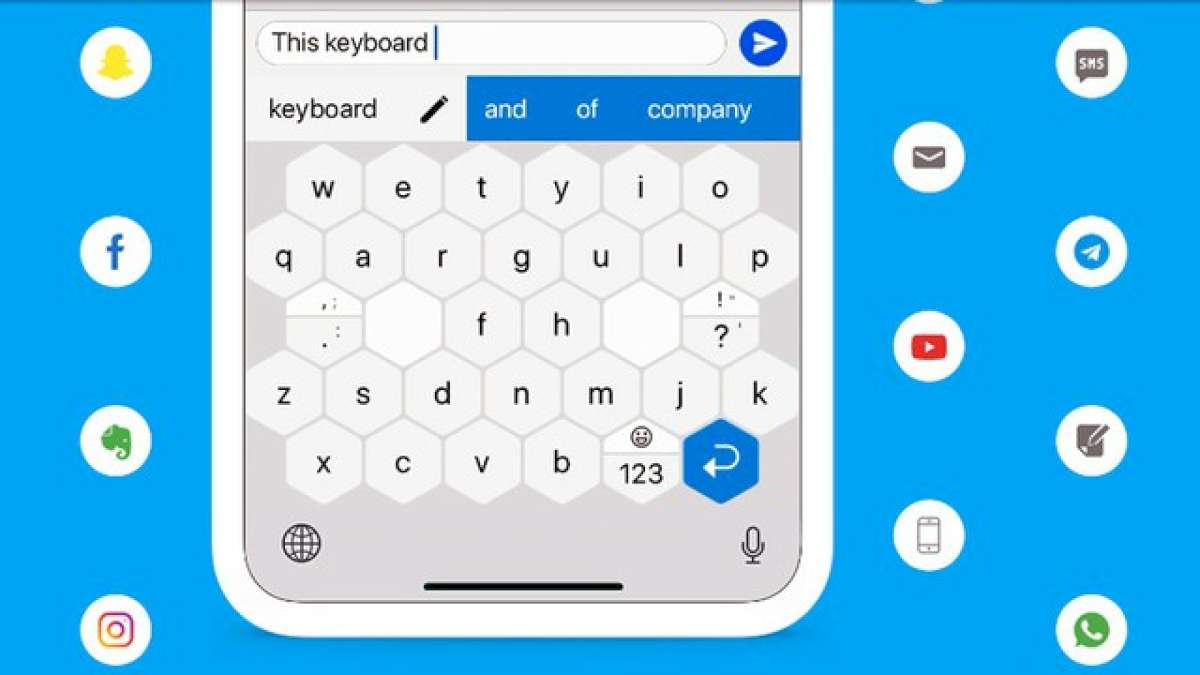Los celulares siguen incorporando nuevas funciones para automatizar y simplificar la vida, entretenernos, organizarnos y conectarnos entre nosotros de nuevas y poderosas maneras. La mayoría de las personas no aprovechan muchas de las funciones que más podrían ayudarlas.
Parte de la razón es que las teclas son muy pequeñas. No es que tengamos dedos como chorizos, pero algo en esas teclas tan pequeñas nos convierte en un torpe. Afortunadamente, existen maneras sencilla de darle un descanso a los dedos y a los ojos: redimensionar el teclado de Android.
Si bien no convertirás ese pequeño teclado virtual en una versión de tamaño completo de su versión en miniatura, el pequeño aumento de tamaño sí marca una gran diferencia. Entonces, si eres uno de aquellos que tienen dificultades para escribir con precisión o velocidad en Android, seguí leyendo para disfrutar de un poco de alivio.
Cómo cambiar el tamaño del teclado de un celular Android
Lo único que necesitarás es un celular Android con una versión actualizada del software. El proceso puede ser ligeramente diferente en tu dispositivo. Debés tener en cuenta que esto solo funciona con el teclado predeterminado de Android. Si instalaste un teclado de terceros, es posible que esto no funcione.
Abrí el teclado: lo primero que debés hacer es abrir cualquier aplicación que utilice el teclado de Android. Podés abrir la aplicación Mensajes, una aplicación para tomar notas, Facebook Messenger o cualquier aplicación que utilice el teclado. Una vez que hayas abierto la aplicación, realizá alguna acción (como redactar un texto) que abrirá el teclado. Abrí la configuración del teclado: con el teclado abierto, abrí la aplicación de configuración. En la mayoría de las versiones de Android, esto se hará mediante un icono de engranaje. Abrí Preferencias: en la página siguiente, tocá Preferencias cerca de la parte superior. Abrí la opción de altura del teclado: cerca de la mitad de la página de Preferencias, deberías ver una lista con la altura del teclado. Pulsá esa entrada. Cambiá la altura del teclado: en la ventana emergente que aparece, el teclado se configurará en altura normal. Cambiálo a altura media y luego volví a salir de Configuración para verificar si es lo suficientemente grande para satisfacer tus necesidades. Si aún es un poco pequeño, regresá a la opción de configuración de altura del teclado y cambiála a Alto o Extra alto. La diferencia entre Normal y Alto es suficiente para mejorar en gran medida la precisión y velocidad en el teclado de Android. Probá esta configuración y comprobá si hace que tu experiencia de escritura sea menos frustrante.
“> 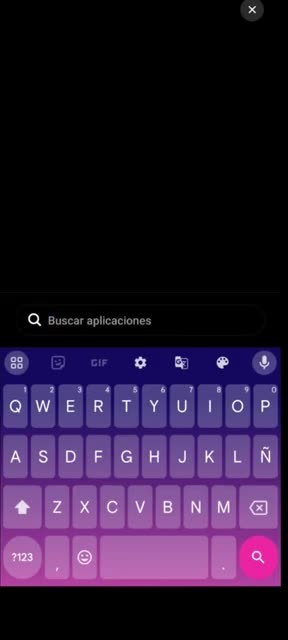 También encontrarás funciones que no puedes encontrar en ningún otro lugar, como la capacidad de programar mensajes y crear stickers personalizados en la aplicación Mensajes. Si te gusta la personalización, Gboard te permite personalizar el tamaño y el tema de tu teclado. Con tantas funciones a tu disposición, tendrás que ajustar varias configuraciones de Gboard para escribir mejor.
También encontrarás funciones que no puedes encontrar en ningún otro lugar, como la capacidad de programar mensajes y crear stickers personalizados en la aplicación Mensajes. Si te gusta la personalización, Gboard te permite personalizar el tamaño y el tema de tu teclado. Con tantas funciones a tu disposición, tendrás que ajustar varias configuraciones de Gboard para escribir mejor.
Microsoft SwiftKey
Microsoft SwiftKey existe desde hace tiempo. Las mejoras continuas de la empresa lo han convertido en uno de los mejores teclados de Android. Tiene soporte multilingüe con más de 700 idiomas, lo que garantiza que los usuarios de todas partes del mundo estén satisfechos.
También están disponibles otras funciones básicas, como la corrección automática, la escritura predictiva, la personalización del tamaño y el tema, los emojis, los stickers y los GIF. Sin embargo, SwiftKey tiene varios trucos bajo la manga que lo hacen destacar.
En primer lugar, el portapapeles integrado tiene una función en la nube que te permite copiar y pegar texto entre tu celular y tus dispositivos Windows. En segundo lugar, podés crear tareas desde tu teclado y se guardarán en la aplicación To-Do de Microsoft, para que puedas administrarlas desde allí. El único problema es que algunas de estas funciones requieren que inicies sesión.
Typewise
A diferencia de los teclados anteriores, Typewise está dirigido a quienes necesitan un teclado con un diseño no estándar. Typewise utiliza un diseño hexagonal, lo que hace que las teclas sean un 70 por ciento más grandes y fáciles de pulsar.
Esta es una opción perfecta para quienes necesitan un teclado Android con teclas más grandes que el diseño estándar QWERTY o QWERTZ. Si dominás este diseño, deberías encontrarte con menos errores tipográficos. Pero si preferís seguir con el diseño normal, tienes esa opción.